Como calcular média, mediana e moda no Excel
Fórmulas do Excel facilitam o processo para calcular a média, mediana e moda ao criar planilhas — saiba como usá-las
Não é preciso fazer contas complexas para calcular a média, moda e mediana no Excel. O editor de planilhas da Microsoft oferece recursos para exibir os resultados em poucos passos. Para isso, basta colocar os dados em um arquivo e utilizar três fórmulas simples.
Como calcular a média no Excel
O Excel conta com uma fórmula para calcular o valor médio: =MÉDIA.
Com ela, os usuários podem verificar a média de idade e das notas de um boletim escolar, por exemplo.
Descubra como calcular a média aritmética a seguir:
- Abra os dados no Excel;
- Clique na célula onde o resultado será apresentado;
- Digite a fórmula da média — =MÉDIA;
- Selecione as células que serão calculadas;
- Feche a fórmula;
- Visualize a média.
Como calcular a mediana no Excel
O processo para calcular a mediana é simples e similar à operação de média. Pelo Excel, os usuários conseguem apontar o valor central automaticamente.
Para encontrar os elementos centrais, basta utilizar a fórmula =MED.
Saiba como:
- Acesse os dados no Excel;
- Selecione a célula do resultado;
- Digite a fórmula da mediana — =MED;
- Selecione os dados;
- Feche a fórmula para concluir.
Como calcular a moda no Excel
A moda é outra operação realizada com uma fórmula única. O recurso permite que os usuários encontrem o número com maior frequência em um conjunto de dados.
A operação é realizada através da fórmula =MODO.
Conheça o procedimento:
- Abra a planilha do Excel;
- Escolha a célula do resultado;
- Digite a fórmula da moda — =MODO;
- Escolha as células que serão calculadas;
- Feche a fórmula para ver o resultado.
Como diminuir as casas decimais
Em algumas operações, o Excel pode oferecer respostas com um número extenso de casas decimais. Mas existe um botão que reduz a quantidade com um clique:
- Selecione a célula que será editada;
- Clique no botão para reduzir as casas decimais;
- Pressione até alcançar a quantidade desejada.
Também é possível aumentar a quantidade de casa decimais clicando no botão ao lado.
Trending no Canaltech:
- Anomalia Magnética que atinge o Brasil está no planeta há milhões de anos
- One UI 6.1 | 12 funções mais legais do Android da Samsung
- Ouça a "canção dos diamantes" surgindo em erupções vulcânicas
- Pobres Criaturas | Conheça o bizarro e aclamado filme com Emma Stone
- 🤑 COM CUPOM | Aproveite o Galaxy S23 com ótimo desconto
- Ultron confirma qual dos Vingadores é realmente o mais forte




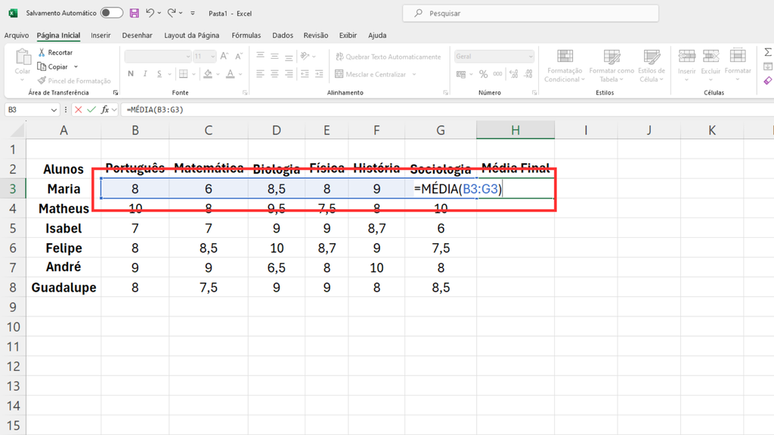
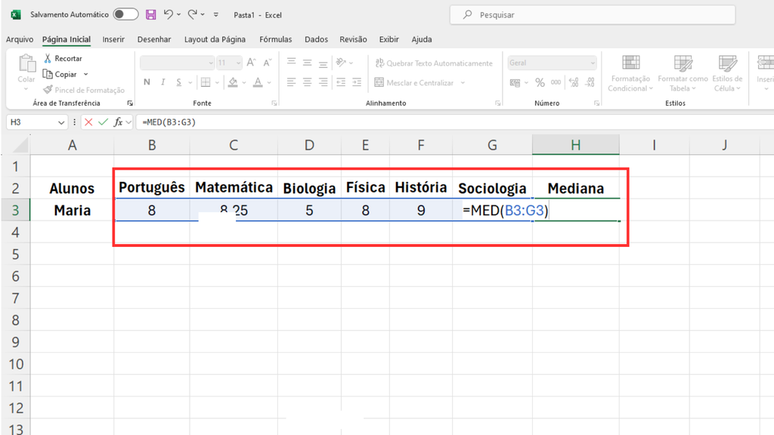
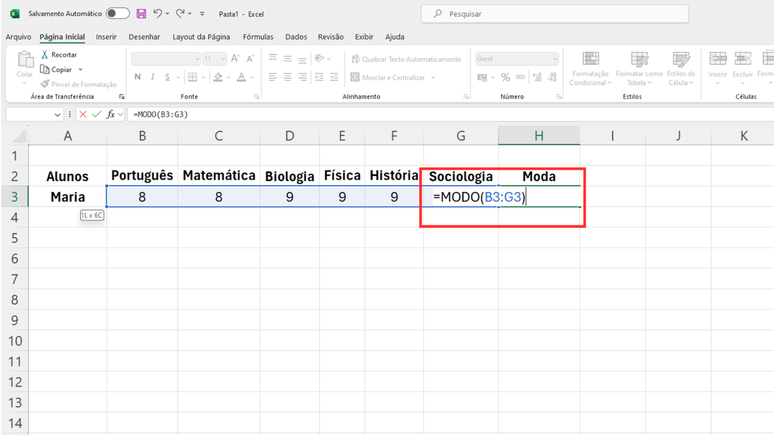
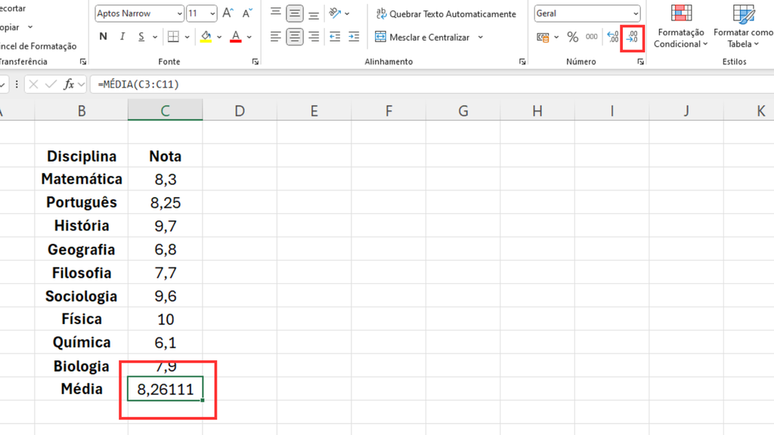
-1jefxfi9nvalh.jpg)


















